绝大部分人在关电脑或者重启电脑的时候都是把鼠标箭头移到“开始”位置,再找到对应的关机或者重启选项进行操作。大家有没有想过一些快速关机或者重启的方法,很多人肯定会想到快捷键,但是用快捷键还是需要调出图形化界面,然后再选择相关选项才能执行对应的操作。
上面所说的这些方法都不快,我将教大家一种快速关机或者重启的方法,可以说是史上最快,没有之一!这种方法就是用快捷方式进行关机或者重启!有人可能会想到拔电源更快!不好意思,这是断电!还有,如果是笔记本电脑,是你拔电源快还是我双击快?正常情况下干嘛要去拔电源?没事干要去损害电脑吗?
操作步骤:
一、制作关机快捷方式
1、在电脑桌面点击鼠标右键,在弹出的快捷菜单中移动鼠标光标到“新建”选项位置,这时候会出现下一个快捷菜单,在下一个快捷菜单中单击“快捷方式”。
2、在弹出的对话框中输入C:\Windows\System32\shutdown.exe -s -t 0 看不懂这个命令没关系,照着输入就行,直接复制粘贴过去。
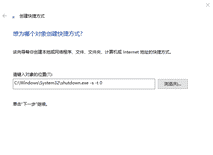
3、单击“下一步”,在弹出的对话框中可以对快捷方式命名。这里我命名为shutdown,当然你也可以命名为其他名称。命名后点击完成即可,桌面将会出现关机快捷方式的图标。
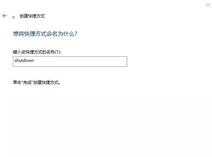
二、制作重启快捷方式
1、在弹出的对话框中输入C:\Windows\System32\shutdown.exe -r -f -t 0 看不懂这个命令没关系,照着输入就行,直接复制粘贴过去。
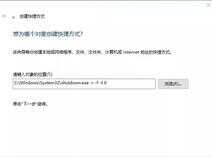
2、单击“下一步”,在弹出的对话框中可以对快捷方式命名。这里我命名为reboot,当然你也可以命名为其他名称。命名后点击完成即可,桌面将会出现重启快捷方式的图标。
使用方法:只要双击桌面的关机或者重启快捷方式就可以进行快速关机或者重启了!
目前,此方法适用于所有Windows系统!

注:制作好的快捷方式可移植,直接复制到其他电脑即可使用。








